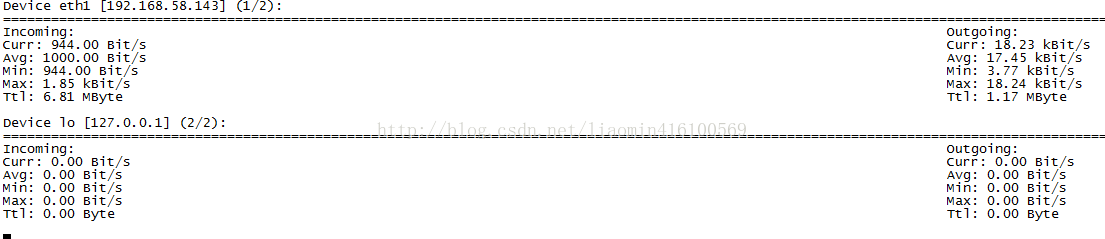一。 网络监控
1》nload命令
安装nload
yum -y install epel-release.noarch
yum -y install nload.x86_64
Incoming 表示进入网卡的流量 outgoing表示输出的流量
Curr表示当前每秒进出的流量 Avg所有统计数据算出的平均每秒进出的流量
Min 表示出现的最小的流量 Max 表示出现的最大的流量 Ttt表示从统计时刻开始的出入流量综合
2》nethogs命令
该工具可以监测进程使用的流量信息
安装过程
yum -y install epel-release.noarch
yum -y install nethogs
其他命令 比如 iftop等
二。cpu监控
1》top命令
使用top命令 头部会显示cpu信息 top | grep Cpu
Cpu(s): 0.0%us, 0.0%sy, 0.0%ni,100.0%id, 0.0%wa, 0.0%hi, 0.0%si, 0.0%stwa表示等待io的时间 hi 硬中断个数 si软中断个数 st 虚拟机占用的cpu
2》vmstat命令 (cpu部分和top命令表示一致)
[root@ha1 ~]# vmstat
procs -----------memory---------- ---swap-- -----io---- --system-- -----cpu-----
r b swpd free buff cache si so bi bo in cs us sy id wa st
0 0 0 324252 66300 438608 0 0 11 2 10 11 0 0 100 0 0id表示空闲cpu笔记 wa表示等待io占用cpu比例 st表示虚拟机占用cpu比例
3》查看cpu信息
[root@ha1 ~]# cat /proc/cpuinfo
三。内存监控
1》使用meminfo文件查看
[root@ha1 ~]# cat /proc/meminfo
MemTotal: 1019996 kB
MemFree: 324268 kBMem: 1019996k total, 695868k used, 324128k free, 66300k buffers
Swap: 2064380k total, 0k used, 2064380k free, 438636k cached3》vmstat命令
[root@ha1 ~]# vmstat
procs -----------memory---------- ---swap-- -----io---- --system-- -----cpu-----
r b swpd free buff cache si so bi bo in cs us sy id wa st
0 0 0 324252 66300 438608 0 0 11 2 10 11 0 0 100 0 0free表示剩余内存
4》free命令
[root@ha1 ~]# free -m
total used free shared buffers cached
Mem: 1019996 695728 324268 240 66300 438636
-/+ buffers/cache: 190792 829204
Swap: 2064380 0 2064380四。磁盘监控
1》查看磁盘剩余空间df 查看磁盘和分区(fdisk)
[root@ha1 ~]# df -h
Filesystem Size Used Avail Use% Mounted on
/dev/mapper/VolGroup-lv_root
18G 1.5G 15G 10% /
tmpfs 499M 0 499M 0% /dev/shm
/dev/sda1 477M 28M 425M 7% /boot
curlftpfs#ftp://my:my@192.168.58.142/
7.5T 0 7.5T 0% /mnt 2》iostat 统计磁盘的io tps表示每秒处理的i/o请求数 Blk_read/s表示每秒处理的读的次数 Blk/wrtn/s表示每秒处理的写的次数
Blk_read表示读取的数据总量 Blk_wrtn表示写入的数据总量
[root@ha ~]# iostat
Linux 2.6.32-696.el6.x86_64 (ha) 08/08/2017 _x86_64_ (1 CPU)
avg-cpu: %user %nice %system %iowait %steal %idle
0.03 0.00 0.11 0.13 0.00 99.73
Device: tps Blk_read/s Blk_wrtn/s Blk_read Blk_wrtn
scd0 0.00 0.02 0.00 264 0
sda 0.52 38.84 6.67 671278 115348
sdb 0.04 0.23 0.00 4018 0
dm-0 2.45 38.30 6.67 661938 115272
dm-1 0.02 0.14 0.00 2400 0五。文件占用监控
lsof(安装lsof yum -y install lsof)查看进程打开的文件信息
COMMAND PID USER FD TYPE DEVICE SIZE/OFF NODE NAME
init 1 root cwd DIR 253,0 4096 2 /
init 1 root rtd DIR 253,0 4096 2 /
init 1 root txt REG 253,0 150352 43 /sbin/init
init 1 root mem REG 253,0 66432 130594 /lib64/libnss_files-2.12.so
init 1 root mem REG 253,0 1924768 130578 /lib64/libc-2.12.so
init 1 root mem REG 253,0 90880 130563 /lib64/libgcc_s-4.4.7-20120601.so.1uptime查看系统的负载
[root@ha ~]# uptime
18:27:21 up 4:42, 5 users, load average: 0.00, 0.00, 0.00
后面三个数组分别表示过去的1分钟 5分钟 15分钟内系统的负载值